WPS如何显示分页符?
在WPS中显示分页符,首先点击“开始”选项卡,在“段落”区域选择“显示/隐藏”按钮。启用此功能后,所有分页符和其他隐藏字符(如空格、段落标记)将显示出来,方便管理文档格式。分页符会以“---分页符---”的形式显示,帮助用户更好地编辑和调整文档布局。

WPS如何显示分页符?
显示分页符的基本方法
-
切换到“页面视图”模式:在WPS中,显示分页符的最基本方法是切换到“页面视图”模式。进入“视图”选项卡,选择“页面视图”选项。这样可以清晰地看到每一页的内容及分页符的位置。在“页面视图”模式下,用户可以直观地看到文档中的分页符,并对其进行管理。通过这种方式,用户能够识别分页符,并进行必要的调整,如插入或删除分页符,确保文档分页效果符合预期。
-
使用“普通视图”查看分页符:在某些情况下,用户可以选择使用“普通视图”来查看分页符。通过“视图”选项卡切换到“普通视图”,虽然此模式下不会直接显示分页符,但用户可以通过内容的空白区域和页面末尾的标记来间接识别分页符。这种方法适用于简单文档,不需要过于详细的页面展示,适合快速查看文档内容结构。
-
在“打印布局”中查看分页符:另一种常见的查看分页符的方法是切换到“打印布局”视图。通过点击“视图”选项卡中的“打印布局”选项,用户可以看到文档的排版效果,包括分页符。此模式下,分页符的位置会更为明显,并且能够展示出文档在打印时的实际效果,帮助用户调整分页符的插入位置。
如何在WPS中打开分页符显示功能
-
启用“显示/隐藏”功能:要在WPS中显示分页符,首先可以启用“显示/隐藏”功能。在“开始”选项卡中,点击段落区域的“显示/隐藏”按钮,打开后,所有分页符、段落标记、空格等不可见符号都会显示出来。通过这种方法,用户可以更精确地定位分页符,并查看它们是否在正确的位置。此功能不仅显示分页符,还能显示其他格式符号,帮助用户更好地管理文档内容。
-
调整分页符的显示方式:在“页面布局”选项卡中,用户还可以调整分页符的显示方式。通过修改页面边距和页面方向,用户可以改变分页符的实际位置,使其符合文档的排版要求。这样,用户不仅能够查看分页符,还能根据实际需要调整它们的显示效果,确保分页符不会干扰文档的整体格式。
-
通过“选项”菜单开启分页符显示:在WPS的“文件”菜单中进入“选项”,在“显示”选项卡中,勾选“显示分页符”。这样,用户就可以在整个文档中清楚地看到分页符的位置。这种设置可以帮助用户始终保持对文档结构的清晰认知,尤其是在长篇文档中,分页符的显示对管理内容至关重要。
在WPS文档中识别分页符
-
通过视觉标识分页符:在“页面视图”或“打印布局”模式下,分页符通常以一条虚线的形式出现,显示为“——分页符——”。当用户查看文档时,分页符将明确标记在每一页的底部。用户可以通过这种视觉标识快速识别出文档中的分页符,并进行必要的调整或删除。
-
检查分页符位置与内容:识别分页符时,用户还需要检查它们在文档中的具体位置。分页符通常位于段落的末尾,用于将内容分隔到下一页。用户可以通过逐页查看文档,确定分页符是否位于合适的位置。特别是在处理长文档时,分页符的位置对于确保排版整齐、内容不被截断至关重要。
-
使用“查找”功能定位分页符:在WPS中,用户还可以通过“查找”功能精确定位分页符的位置。按下“Ctrl + F”打开查找窗口,输入“^m”来查找所有分页符。通过这种方法,用户可以快速定位到文档中的所有分页符,无需手动翻阅页面。这样,用户可以高效地管理文档中的分页符,进行批量修改或删除。
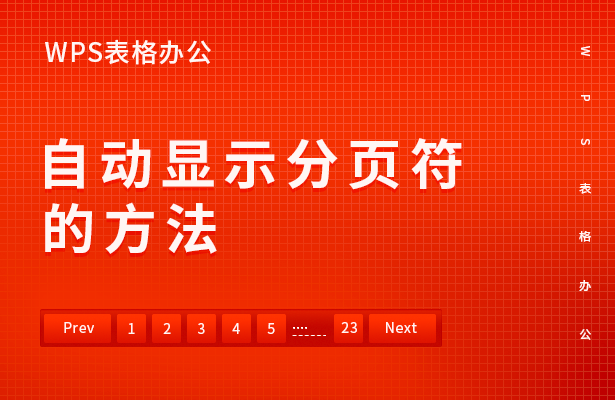
WPS分页符显示问题的解决方法
无法显示分页符的原因及解决方法
-
分页符未启用显示功能:有时,分页符无法显示是因为WPS中的显示功能未启用。在WPS中,分页符是属于“不可见符号”类型,只有启用“显示/隐藏”功能后,才能看到分页符。如果无法显示分页符,首先需要点击“开始”选项卡中的“显示/隐藏”按钮,这将显示段落标记、分页符等符号。通过启用此功能,用户能够看到所有分页符,并确保分页符的位置正确。
-
使用“打印布局”模式查看分页符:有时,分页符在“页面视图”中不明显,可以切换到“打印布局”视图来查看分页符。在“视图”选项卡中选择“打印布局”后,文档的分页符将显示为一条虚线,标记在每一页的底部。用户可以通过这种方式检查分页符的位置。如果分页符在此模式下依然无法显示,可以尝试检查是否有其他视图模式干扰分页符的显示。
-
文档中存在隐藏元素:分页符无法显示的另一个常见原因是文档中存在隐藏的内容,如空白段落、隐藏的文本或图形。用户可以在“开始”选项卡中点击“查找”功能,检查文档中是否存在隐藏的段落符号或不可见的内容。通过删除不必要的隐藏内容,分页符就能正常显示,从而帮助用户更好地管理文档结构。
如何修复分页符显示不正常的问题
-
调整页面边距设置:分页符显示不正常有时与页面边距设置不当有关。过大的上边距或下边距可能会导致分页符位置错乱,影响文档排版。用户可以进入“页面布局”选项卡,检查文档的边距设置。将上边距和下边距调整为合适的大小,确保分页符在每个页面的正确位置。通过调整边距设置,文档中的分页符显示将更加规范。
-
确保分页符未被隐藏:有时候分页符在插入后被意外隐藏,这会导致分页符不显示。为了修复这一问题,用户需要再次检查文档的显示设置。在“开始”选项卡中点击“显示/隐藏”按钮,确保分页符没有被隐藏。如果分页符依然不显示,可以尝试重新插入分页符,确保插入位置正确并可见。
-
检查文档是否有分节符干扰:如果文档中存在分节符,可能会影响分页符的显示。分节符可以改变页面布局,导致分页符显示不正常。用户可以在文档中查看是否有多余的分节符,特别是位于分页符前后的分节符。如果发现不必要的分节符,可以将其删除,确保分页符在文档中的显示不会受到干扰。
解决分页符不显示的问题
-
确认文档视图模式设置正确:有时,分页符不显示是由于当前视图模式不适配。在WPS下载中,分页符在“页面视图”或“打印布局”模式下显示最佳。用户可以切换到这两种视图模式之一,以查看分页符是否显示正常。在“视图”选项卡中选择“页面视图”或“打印布局”,如果分页符仍然没有显示,可能是文档本身存在其他问题。
-
确保分页符没有被覆盖或删除:在某些情况下,分页符可能被文档中的其他元素(如图片、表格等)覆盖,导致分页符看不见。用户可以检查文档中的图形和表格,确保它们没有遮挡分页符的位置。如果发现分页符被覆盖,用户可以调整图形或表格的位置,或者删除多余的内容,使分页符显示正常。
-
使用“查找”功能定位分页符:如果分页符依然无法显示,用户可以通过“查找”功能精确定位分页符。在WPS中按下“Ctrl + F”打开查找框,输入“^m”来查找分页符。这将帮助用户快速找到分页符所在位置,并检查其是否被错误删除或遮挡。如果分页符丢失,用户可以手动插入新的分页符,确保文档结构清晰。
在WPS中使用分页符进行排版
如何插入分页符
-
通过“插入”选项卡插入分页符:在WPS中,插入分页符的最简单方法是通过“插入”选项卡。在“插入”菜单下,找到并点击“分页符”按钮,WPS会自动在光标所在位置插入一个分页符。这种方法适用于需要手动控制分页位置的场景,特别是在文档中需要手动分隔不同部分时非常有用。通过插入分页符,用户可以有效地将长文档分隔成多个页面,使内容更加整齐清晰。
-
使用快捷键快速插入分页符:除了使用“插入”选项卡外,用户还可以使用快捷键来插入分页符。按下“Ctrl + Enter”即可在光标所在位置插入一个分页符。这种方法更加快捷,适合在处理较长文档时使用。通过快捷键插入分页符,用户可以在不离开键盘的情况下高效地完成分页操作,极大提高了文档编辑的效率。
-
自动分页符的使用:对于一些需要定期分页的文档,WPS还提供了自动分页符的功能。用户可以通过设置合适的页面布局和内容格式,使得每当内容填满一页后,WPS自动在下一页插入分页符。这种方法非常适合格式要求严格的文档,如书籍、报告或学术论文,能够有效避免手动插入分页符的繁琐过程。
设置分页符的最佳位置
-
根据章节或段落插入分页符:为了让文档更加清晰,用户可以根据章节标题或段落设置分页符。例如,在每个新章节开始之前插入分页符,以确保每个章节都能从新的一页开始。通过这种方式,文档的结构更加清晰,便于阅读和打印。设置分页符的位置时,可以先确定每个章节或部分的标题,然后在标题前插入分页符,确保文档排版整齐。
-
避免分页符的位置过于拥挤:在插入分页符时,要避免将分页符设置得过于紧密,导致页面内容过于拥挤。通常,应该在每个自然段落或关键内容的开头插入分页符,避免在不需要分页的地方插入分页符。合理设置分页符的位置可以确保文档的页面内容均衡,避免出现内容过于密集或排版错乱的情况。
-
利用分页符隔离表格和图像:在处理包含表格或图像的文档时,用户可以利用分页符将表格和图像与正文内容分开。确保分页符的位置合理,能够防止表格或图片被分割到不同的页面。通常,表格和图像在一页显示完整效果更好,因此在插入表格或图像之前,可以插入分页符,确保它们不会被分页符影响,页面布局更加整齐。
使用分页符优化文档排版
-
改善文档的可读性:使用分页符可以有效地改善文档的可读性。通过合理插入分页符,用户能够确保每个新章节、重要部分或标题都从新的一页开始,避免内容堆叠在一起。尤其在长篇文档中,分页符的使用能够帮助区分不同部分,使读者在浏览时能清晰地识别每个章节或部分,增强阅读体验。
-
优化页面布局与印刷效果:分页符对于页面布局的优化至关重要。通过合理地插入分页符,用户可以控制每个页面的布局,使得每一页的内容量适中,避免过于拥挤或空白的情况。特别是在准备打印文档时,分页符能够帮助控制每一页的打印效果,确保每一页的格式都符合预期,排版整洁,不会因为过多或过少的内容而影响打印质量。
-
确保长篇文档中的分页合理性:在长篇文档中,分页符的合理使用能够保证文档的结构清晰、层次分明。无论是学术论文、技术报告还是公司文件,分页符的使用都能帮助读者快速找到所需内容,同时避免文档内容杂乱无章。通过优化分页符的使用,用户可以确保文档在不同设备和打印格式下显示一致,提升文档的专业性和可读性。

WPS中分页符与其他符号的区别
分页符与段落符号的区别
-
功能不同:分页符和段落符号在文档中的作用有本质区别。分页符(^m)用于标识文档中内容的分隔点,将文本从当前页面移动到下一页,它主要控制页面的分页。而段落符号(¶)则用于标识段落的结束和新段落的开始,它在排版中帮助组织文本的结构。分页符确保文档的内容在打印时按照期望的方式分页,而段落符号则帮助创建清晰的文本段落结构。
-
显示方式不同:分页符通常在页面底部以一条虚线显示,并且带有“分页符”文字。它通常只在“页面视图”或“打印布局”模式下可见。在WPS中,段落符号则显示为¶,它通常在“显示/隐藏”功能开启时显示,帮助用户查看每一段落的结束位置。段落符号是文档格式化的一部分,而分页符则更多地用于控制页面布局。
-
影响范围不同:分页符会强制内容从当前页面跳到下一页,直接影响文档的页布局。它通常在每一章的开始或章节之间使用,以确保每个章节都从新的一页开始。而段落符号只是在段落内调整内容的组织,影响的是文本的行间距和段落间隔,并不直接影响页面布局。段落符号更多的是文档的内容结构管理,而分页符则是文档页面结构管理的关键。
如何区分分页符和分节符
-
分页符的作用:分页符(^m)用于将文本从当前页面移至下一页。它是非常基础的页面分隔符,帮助文档在分页时保持清晰结构。分页符通常用于章节或内容间的分隔,使每一章节或内容块可以从新的一页开始。这种符号的作用仅限于页面的分隔,而不会影响文档的其他排版元素。
-
分节符的作用:分节符(^b)则是一种比分页符功能更强大的符号。它不仅能够实现分页效果,还允许用户在文档中创建多个独立的部分(节),每一节可以有不同的格式设置,例如页码、页眉页脚、页面大小等。分节符的使用可以让用户在同一文档内设置不同的版式和布局,尤其在长文档中,分节符能有效地控制不同部分的排版。
-
区别在于对文档格式的影响:分页符只是简单地进行内容分隔,而分节符则更改文档的结构和格式。分页符删除后,文档的内容会重新排列,但格式保持不变;而删除分节符后,文档的节设置会发生变化,可能导致文档的格式和页面设置出现不同的影响,尤其是在包含不同页眉页脚或页面布局的情况下。
分页符在文档中的作用
-
控制页面内容的分页:分页符的主要作用是控制文档中的内容分页,确保每个章节或段落可以从新的一页开始。分页符通常用于长篇文档中的章节标题、目录、段落之间的分页,以确保文档在打印时能够按照预定的结构展示。用户通过插入分页符,可以方便地管理页面的分布,使得文档更为整洁、专业。
-
提高文档的可读性:分页符在文档中有助于提高可读性,特别是在需要区分不同部分时。例如,在报告、学术论文或书籍中,分页符可以确保每一章都在新的一页开始,避免内容被挤在一起,造成视觉上的混乱。通过合理使用分页符,读者可以更清晰地理解文档的结构,使文档内容的呈现更加有序和逻辑清晰。
-
适应不同的打印需求:分页符对于打印文档非常重要,尤其是在准备正式报告、书籍、论文等需要打印的文档时。通过插入分页符,用户可以确保每一页的内容都能按要求分页,避免打印时出现页面不整齐的问题。分页符能够帮助用户在打印过程中更好地控制每一页的内容布局,确保文档符合排版规范,达到最佳的打印效果。

WPS如何显示分页符?
要显示WPS中的分页符,点击“开始”选项卡,在“段落”区域选择“显示/隐藏”按钮。启用此功能后,分页符和其他隐藏符号(如空格、段落标记)将显示出来,帮助用户管理文档格式。
如何删除WPS中的分页符?
在WPS中删除分页符,首先启用“显示/隐藏”功能,查看文档中的分页符。找到分页符后,直接选择它并按下“Delete”键即可删除。
WPS分页符不显示怎么办?
如果WPS分页符不显示,可以检查是否启用了“显示/隐藏”功能。点击“开始”选项卡下的“显示/隐藏”按钮,确保分页符和其他隐藏符号能够显示。
WPS分页符在哪个位置?
在WPS中,分页符通常位于两个页面之间,标志着文档从一页跳转到下一页。启用“显示/隐藏”功能后,分页符会以一个带有“---分页符---”字样的横线显示。
如何避免WPS分页符错误?
WPS怎么批量删除页?
在WPS中批量删除页面,可以通过删除分页符或多余的空白段落来...
WPS国际版有中文吗?
WPS国际版支持中文。用户可以在软件的设置中选择中文界面,轻...
wps office下载
用户可以从WPS官方网站免费下载适用于Windows、macOS、Androi...
WPS下载安装步骤详细教程
要下载安装 WPS,首先访问 WPS 官网 https://www.wps-wps2.co...
WPS下载后如何排序表格数据?
在WPS表格中排序数据,首先选择需要排序的表格区域,点击“数...
WPS有什么功能?
WPS是一款全功能的办公软件,提供文字处理、表格编辑、幻灯片...
wps office免费版下载
WPS Office免费版可以通过WPS官方网站或应用商店免费下载。免...
WPS下载后如何插入图形?
在WPS中插入图形,点击“插入”菜单,选择“形状”选项。然后从各...
WPS下载后如何裁剪图片?
WPS下载后,打开文档并点击图片,选择图片工具栏中的“裁剪”选...
wps免费下载
要免费下载WPS,首先访问WPS官网或应用商店,选择适合的操作...
WPS下载后如何保护文档版权?
WPS下载后,您可以通过添加水印、设置密码保护和限制编辑权限...
WPS下载后如何编辑文档?
WPS下载后,打开文档即可开始编辑。您可以直接修改文档中的文...
wps office应用下载
要下载WPS Office应用,首先访问WPS官网或打开手机应用商店(...
WPS下载后如何设置默认保存格式?
在WPS中设置默认保存格式,首先打开WPS应用,点击“文件”选项...
WPS最后一页空白页怎么删除不了?
如果WPS文档的最后一页空白页无法删除,可能是因为存在分页符...
WPS怎么删除空白行?
在WPS中删除空白行,首先选中空白行,右键点击并选择“删除行”...
WPS下载后如何批量处理文档?
在WPS中批量处理文档,可以通过“批量操作”功能来实现。首先,...
WPS下载后如何删除文档?
在WPS下载后删除文档,首先打开WPS并找到要删除的文件。右键...
wps office软件下载
用户可以通过WPS Office官方网站免费下载适用于Windows、macO...
wps office旧版本下载
WPS Office旧版本可以通过WPS官方网站或知名软件下载平台下载...
WPS怎么转Word?
在WPS中将文档转换为Word格式,首先打开WPS文档,点击左上角...
WPS下载后如何清理缓存?
在WPS下载后清理缓存,首先打开WPS应用,点击右上角的个人头...
WPS下载后如何设置默认文档格式?
在WPS中设置默认文档格式,打开WPS应用后点击“文件”选项卡,...
WPS下载后如何插入图片?
在WPS中插入图片,点击“插入”菜单,选择“图片”选项,然后从本...
哪个版本的WPS最好用?
WPS Office的最佳版本取决于用户需求。对于个人用户,WPS免费...
wps office下载安装到桌面
要将WPS Office安装到电脑桌面,首先打开WPS官方网站,选择适...
wps office中文版下载
要下载WPS Office中文版,访问WPS官网或应用商店,选择适合设...
WPS下载后如何切换账号?
在WPS下载后切换账号,首先打开WPS应用,点击右上角的个人头...
wps office官方下载
你可以通过WPS Office官方网站进行官方下载。访问官网后,选...
WPS下载后如何设置安全问题?
在WPS下载后设置安全问题,首先打开WPS应用,点击个人头像进...

